
Tämä ohjelmisto pitää ajurit käynnissä ja pitää sinut turvassa tavallisista tietokonevirheistä ja laitteistovikoista. Tarkista kaikki ohjaimesi nyt kolmessa helpossa vaiheessa:
- Lataa DriverFix (vahvistettu lataustiedosto).
- Klikkaus Aloita skannaus löytää kaikki ongelmalliset kuljettajat.
- Klikkaus Päivitä ohjaimet uusien versioiden saamiseksi ja järjestelmän toimintahäiriöiden välttämiseksi.
- DriverFix on ladannut 0 lukijoita tässä kuussa.
Monet käyttäjät ilmoittivat, että Amazon Fire TV -sisältö ei ole 4K-tarkkuudella. Tämä voi olla ongelma, varsinkin jos haluat nauttia 4K-sisällöstä, mutta tämän päivän artikkelissa näytämme, kuinka korjata se.
Entä jos Amazon Fire TV ei toimi 4K: n kanssa?
1. Varmista, että täytät laitteistovaatimukset

Jos televisio tukee 4K-sisältöä, sinun pitäisi nähdä laitteesi 4K Ultra HD -osio automaattisesti.
Tässä on joitain vaatimuksia 4K-sisällölle:
- Internet-yhteys vähintään 15Mbps
- Ultra HD -televisio, jossa HDMI-portti ja tuki HDCP 2.2 -sisällönsuojausstandardille
Tarkista Fire TV -valikosta, tukeeko televisio HDCP 2.2 -standardia:
- Mene Asetukset> Näyttö ja äänet> Näyttö.
- Pään yli Videon tarkkuus
- Aseta videon tarkkuudeksi Auto. Sinun pitäisi nyt nähdä ilmoitus, jossa kerrotaan, tuetaanko HDCP 2.2 -standardia.
Merkintä: Kaikki television portit eivät ehkä tue HDCP 2.2 -standardia. Jos haluat katsella 4K-sisältöä, muista liittää Amazon Fire TV porttiin, joka on merkitty nimellä Mobile High-Definition Link (MHL), HDCP 2.2, UHD tai 4K.
2. Varmista, että televisio tukee 2160p 60Hz -videotoistoa
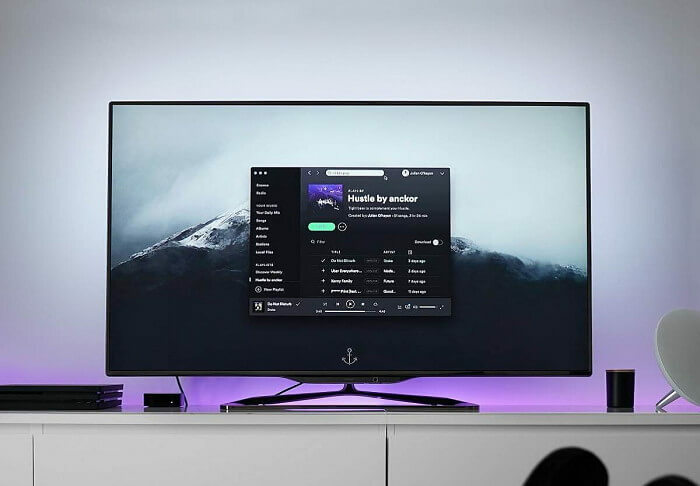
Jotkin vanhemmat TV-mallit eivät välttämättä tue 2160p 60Hz: n videotoistoa, ja tämä voi aiheuttaa tämän ongelman ilmestymisen.
Jotkin sovellukset edellyttävät 2160p: n ja 60Hz: n toiston tukea, ja jos televisiosi ei tue sitä, videon laatu muuttuu automaattisesti 1080p: ksi. Varmista, että televisio tukee 2160p 60Hz -toistoa, tarkista käyttöohje.
Eikö sinulla ole tarpeeksi tallennustilaa Amazon Fire Stick -tikkuasi? Tässä sinun on tehtävä!
3. Vaihda Ultra HD Deep Colour -vaihtoehto televisioon

Jos UHD ei toimi Amazon Fire TV: lläsi, yritä sammuttaa se Ultra HD Deep Color TV-asetuksista.
Kun poistat sen käytöstä, odota hetki ja käännä se takaisin ja tarkista, toimiiko 4K-video.
4. Valitse piilotetut tarkkuusasetukset 4K-tarkkuuden valitsemiseksi
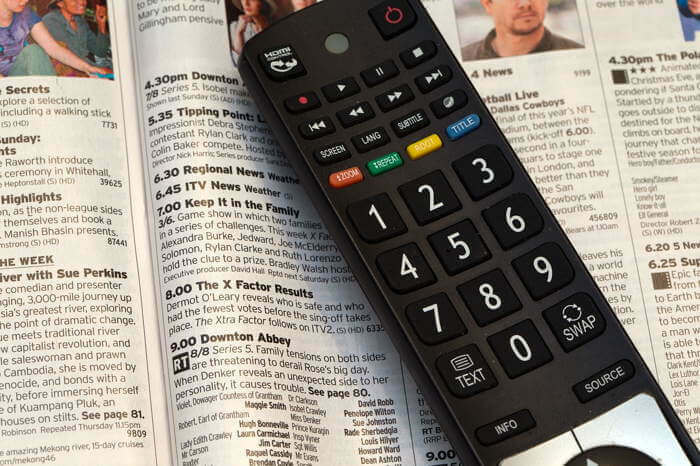
- Pidä painettuna Takaisin + Taakse + Oikea + Valitse kaukosäätimen painikkeita 10 sekunnin ajan. Fire OS 5: ssä tämä yhdistelmä muutetaan muotoon Käänteinen + Ylös.
- Laitteesi alkaa selata erilaisia resoluutioita.
- Kun näet 4K-tarkkuuden näytöllä, paina Valitse kaukosäätimessä sen valitsemiseksi.
Tämä muuttaa alkuperäisen tarkkuuden 4K: ksi, ja 4K-sisällön pitäisi toistaa ilman ongelmia. Muista, että tämän vaihtoehdon ottaminen käyttöön voi tehdä valikoistasi hieman hitaita.
Tässä on useita nopeita ja helppoja ratkaisuja, jotka voivat auttaa sinua, jos Amazon Fire TV ei toista 4K-videota. Jos pidit ratkaisuistamme hyödyllisinä, ilmoita siitä meille alla olevassa kommenttiosassa.
LUE MYÖS:
- Rekisteröi Amazon Fire Stick muutamalla yksinkertaisella vaiheella
- Kuinka yhdistää Amazon Fire Stick Bluetooth-laitteeseen
- Amazon Fire Stick -ääniongelmia? Tässä voit tehdä
![Amazon Fire Stick ei lataa aloitusnäyttöä [FIX]](/f/6fbbd5d49580ed747b89a4769f0ddc31.jpg?width=300&height=460)

![Amazon Script -virheen poistaminen Internet Explorerista [Super Guide]](/f/2ac067ff76aa4fdc51093f3ab763e2c2.jpg?width=300&height=460)